Los hipervínculos eran originalmente solo atributos de documentos de hipertexto: complejos de documentos relacionados, compilados utilizando un lenguaje de marcado especial (HTML). En tales documentos, son el principal elemento de conexión, con la ayuda de los cuales se lleva a cabo la transición de una parte del texto a otro documento relacionado con él. Sin embargo, en la actualidad, los elementos activos de este tipo, a menudo denominados simplemente enlaces, son compatibles con la mayoría de formatos en los que los documentos de texto se almacenan electrónicamente.
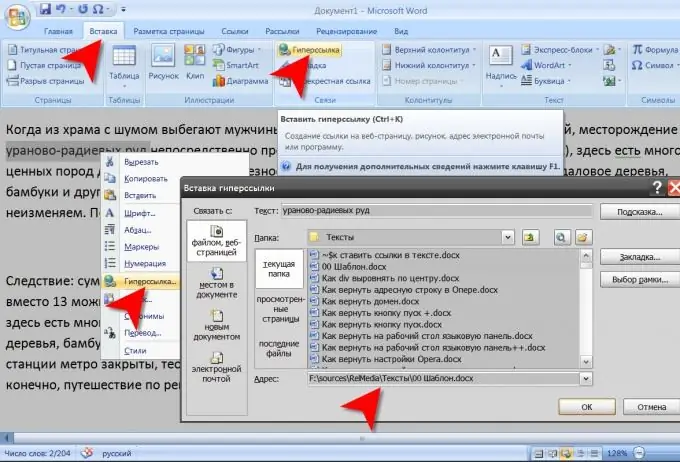
Instrucciones
Paso 1
Utilice la etiqueta "a" para colocar un enlace en la fuente HTML del documento de hipertexto. Por ejemplo, una parte de dicho código podría verse así:
Enlace de texto
Esta etiqueta consta de dos partes (apertura y cierre), entre las cuales se coloca el texto, que será visible para el usuario como un enlace. El atributo href debe colocarse entre paréntesis de la etiqueta de apertura y contener la dirección del archivo o recurso web al que debe apuntar el enlace. Este es el código mínimo requerido para mostrar un hipervínculo, pero se pueden colocar otros atributos dentro de la etiqueta de apertura que contiene información sobre la apariencia de este enlace, así como también sobre cómo debería reaccionar ante varios eventos (desplazarse, hacer clic, etc.)
Paso 2
Coloque la etiqueta generada en el código fuente del documento usted mismo o use el editor de página si este documento está alojado en un servidor con un sistema de administración de contenido instalado. Dicho editor tiene un modo visual, en el que, para hacer un enlace cualquier palabra, frase, imagen u otro elemento de la página, basta con seleccionarlo, hacer clic en el enlace correspondiente en la interfaz del editor y especificar la dirección en el cuadro de diálogo que se abre.
Paso 3
Si desea insertar un vínculo en un documento de texto en formato Word, comience resaltando la palabra o frase que desea crear un vínculo. Luego vaya a la pestaña Insertar y haga clic en el botón Hipervínculo en el grupo de comandos Vínculos. Esto abrirá un cuadro de diálogo para el componente de Word correspondiente. La misma ventana se puede abrir seleccionando el elemento "Hipervínculo" en el menú contextual que aparece después de hacer clic en el texto seleccionado con el botón derecho del mouse. O puede hacerlo simplemente presionando el atajo de teclado ctrl + k.
Paso 4
Usando los controles del cuadro de diálogo que se abre, busque un documento ubicado en su computadora o en un recurso disponible en la red local. Si el documento requerido se publica en Internet, puede copiar su URL desde el navegador o escribirlo "manualmente" en el campo "Dirección". Luego haga clic en el botón "Aceptar" y se completará la operación de inserción del enlace.






